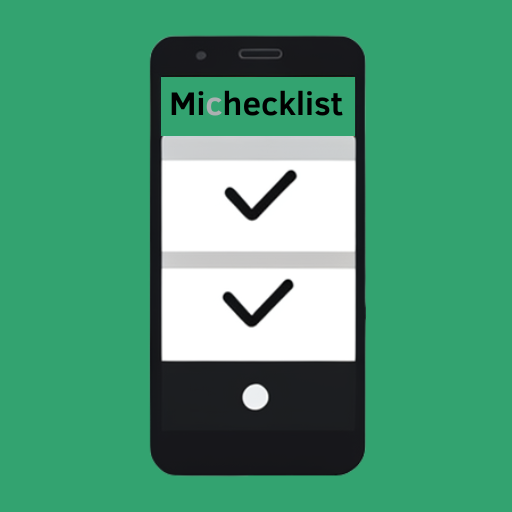El mantenimiento de la laptop es esencial para mantener su rendimiento óptimo y prolongar su vida útil. Este artículo te proporcionará un checklist detallado de mantenimiento para que tu laptop funcione como nueva. ¡Comencemos!
Checklist mantenimiento para laptop
| N° | Tarea | Descripción | Herramientas / Software necesarios | |
|---|---|---|---|---|
| 1 | Verificación del hardware | Revisar y asegurarse de que todos los componentes de hardware estén funcionando correctamente. | Multímetro, destornilladores, pinzas | |
| 2 | Diagnóstico de problemas de rendimiento | Identificar y solucionar problemas de rendimiento, como lentitud o bloqueos. | Software de diagnóstico, herramientas del sistema operativo | |
| 3 | Limpieza externa | Limpiar la pantalla, teclado, touchpad y carcasa. | Paño suave, limpiador específico para dispositivos electrónicos, aire comprimido | |
| 4 | Limpieza interna | Limpiar los ventiladores, las rejillas de ventilación, la placa base y los componentes internos. | Aire comprimido, cepillo suave, destornilladores, pinzas | |
| 5 | Reemplazo de pasta térmica | Cambiar la pasta térmica del procesador y la tarjeta gráfica para mejorar la disipación del calor. | Pasta térmica, paleta o espátula, alcohol isopropílico | |
| 6 | Actualización del BIOS/UEFI | Actualizar el BIOS/UEFI para garantizar la compatibilidad y el rendimiento del hardware. | Página web del fabricante, dispositivo USB | |
| 7 | Actualización del sistema operativo y controladores | Mantener el sistema operativo y los controladores actualizados. | Página web del fabricante, Windows Update o equivalente | |
| 8 | Configuración y optimización del sistema operativo | Ajustar la configuración del sistema operativo para mejorar el rendimiento y la eficiencia energética. | Herramientas del sistema operativo, software de optimización | |
| 9 | Eliminación de malware y virus | Escanear y eliminar malware, virus y otros programas maliciosos. | Software antivirus, software antimalware | |
| 10 | Optimización del rendimiento | Eliminar archivos y programas innecesarios, desfragmentar el disco duro y ajustar la configuración del sistema. | Herramientas del sistema operativo, software de optimización | |
| 11 | Revisión del estado de la batería | Verificar y reemplazar la batería si es necesario. | Multímetro, software de diagnóstico de batería | |
| 12 | Comprobación de la memoria RAM y almacenamiento | Verificar y actualizar la memoria RAM y el almacenamiento si es necesario. | Software de diagnóstico, destornilladores | |
| 13 | Reparación o reemplazo de componentes defectuosos | Identificar y reemplazar componentes defectuosos, como ventiladores, tarjetas gráficas o discos duros. | Multímetro, destornilladores, pinzas, componentes de repuesto | |
| 14 | Pruebas de estabilidad y rendimiento | Realizar pruebas de estrés y rendimiento para asegurarse de que la laptop funcione correctamente después del mantenimiento. | Software de pruebas de estrés y rendimiento | |
| 15 | Configuración de copias de seguridad | Establecer y configurar copias de seguridad automáticas para proteger los datos del usuario. | Software de copias de seguridad, dispositivo de almacenamiento externo | |
| 16 | Protección de datos y privacidad | Asegurar que la laptop esté protegida contra accesos no autorizados y mantener la privacidad de los datos del usuario. | Software de cifrado, firewall, software antivirus | |
| 17 | Configuración de redes y conexiones | Verificar y solucionar problemas de conexiones de red, tanto inalámbricas como por cable. | Herramientas de diagnóstico de red, software de configuración de red | |
| 18 | Actualización y mantenimiento de firmware de dispositivos | Verificar y actualizar el firmware de dispositivos externos, como impresoras y escáneres. | Página web del fabricante, software de actualización de firmware | |
| 19 | Diagnóstico y reparación de problemas de audio | Identificar y solucionar problemas de audio, como altavoces y micrófonos defectuosos. | Software de diagnóstico de audio, destornilladores, repuestos | |
| 20 | Diagnóstico y reparación de problemas de pantalla | Identificar y solucionar problemas relacionados con la pantalla, como píxeles muertos o mal funcionamiento del panel. | Software de diagnóstico de pantalla, destornilladores, repuestos | |
| 21 | Revisión de adaptadores de corriente y cables | Verificar el funcionamiento de los adaptadores de corriente y los cables, y reemplazarlos si es necesario. | Multímetro, cables y adaptadores de repuesto | |
| 22 | Optimización del sistema de refrigeración | Asegurar que el sistema de refrigeración de la laptop funcione de manera óptima y silenciosa. | Aire comprimido, destornilladores, repuestos | |
| 23 | Verificación de compatibilidad de hardware y software | Comprobar la compatibilidad de hardware y software para garantizar el correcto funcionamiento del sistema. | Herramientas de diagnóstico, documentación del fabricante | |
| 24 | Mantenimiento y actualización de periféricos | Revisar y mantener los dispositivos periféricos, como teclados y ratones externos. | Destornilladores, paño suave, aire comprimido, repuestos | |
| 25 | Formación y asesoramiento al usuario | Brindar formación y asesoramiento al usuario sobre el uso y mantenimiento adecuado de la laptop. | Material de formación, experiencia y conocimiento técnico |
¿Por qué es importante el mantenimiento de la laptop?
El mantenimiento regular de la laptop no solo ayuda a mantener su rendimiento, sino que también puede evitar problemas más graves, como fallas en el hardware y pérdida de datos. Además, una laptop limpia y actualizada funciona de manera más eficiente y con menor riesgo de sobrecalentamiento.
Ejemplo de checklist para laptop
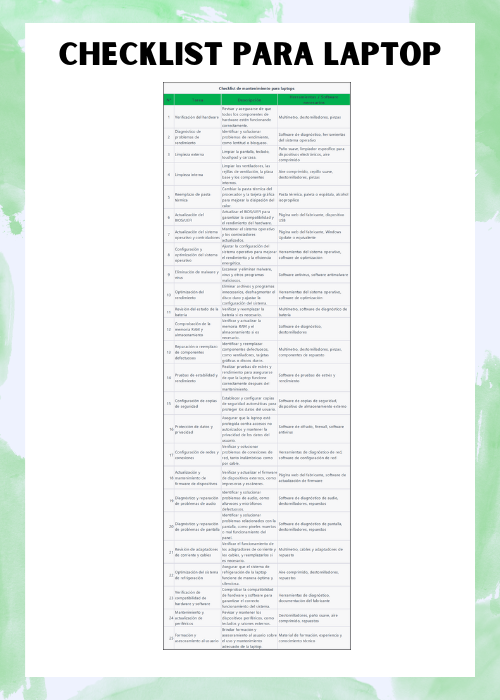
Preparación antes de realizar el mantenimiento
Apagar y desconectar la laptop
Antes de comenzar el mantenimiento, es importante apagar y desconectar la laptop. Esto asegura que no haya riesgo de daño eléctrico o de componentes durante el proceso.
Reunir las herramientas necesarias
Para realizar el mantenimiento de la laptop, necesitarás algunas herramientas básicas, como un paño suave y sin pelusa, aire comprimido, un destornillador pequeño y productos de limpieza específicos para dispositivos electrónicos.
Limpieza externa
Limpiar la pantalla
Usa un paño suave y sin pelusa humedecido con una solución de limpieza para pantallas, o una mezcla de agua y vinagre, para limpiar suavemente la pantalla de la laptop. Evita usar productos abrasivos o químicos fuertes, ya que podrían dañar la pantalla.
Limpiar el teclado
Para limpiar el teclado, utiliza aire comprimido para eliminar el polvo y las migas que puedan haberse acumulado entre las teclas. Luego, usa un paño húmedo y un limpiador específico para dispositivos electrónicos para limpiar suavemente la superficie del teclado. Asegúrate de no dejar que el líquido entre en las teclas.
Limpiar el touchpad y la carcasa
Utiliza un paño suave y húmedo con un limpiador específico para dispositivos electrónicos para limpiar el touchpad y la carcasa de la laptop. Asegúrate de no utilizar productos abrasivos o químicos fuertes que puedan dañar el equipo.
Limpieza interna
Limpiar los ventiladores y las rejillas de ventilación
El polvo acumulado en los ventiladores y las rejillas de ventilación puede causar sobrecalentamiento y reducir el rendimiento de la laptop. Usa aire comprimido para eliminar el polvo de estas áreas y, si es necesario, desmonta la laptop y limpia los ventiladores con un paño suave y seco.
Limpiar la placa base y otros componentes internos
Después de desmontar la laptop, utiliza aire comprimido y un cepillo suave para limpiar suavemente la placa base y otros componentes internos, como la memoria RAM y la tarjeta gráfica. Asegúrate de no tocar los componentes con las manos, ya que la electricidad estática podría dañarlos.
Actualización de software
Actualizar el sistema operativo y los controladores
Mantener el sistema operativo y los controladores de la laptop actualizados es crucial para garantizar su rendimiento y seguridad. Asegúrate de verificar y descargar las últimas actualizaciones disponibles para tu equipo.
Instalar las últimas actualizaciones de seguridad
Instala las últimas actualizaciones de seguridad para proteger tu laptop de virus y malware. Estas actualizaciones suelen estar disponibles a través del sistema operativo o del fabricante del equipo.
Optimización del rendimiento
Eliminar archivos y programas innecesarios
Elimina archivos y programas que ya no utilizas para liberar espacio en el disco duro y mejorar el rendimiento de tu laptop. También puedes utilizar herramientas de limpieza de disco para eliminar archivos temporales y otros datos innecesarios.
Desfragmentar el disco duro
Desfragmentar el disco duro puede mejorar el rendimiento de tu laptop al reorganizar los archivos y hacer que sea más fácil para el sistema acceder a ellos. Utiliza una herramienta de desfragmentación de disco para realizar este proceso.
Verificación del hardware
Revisar el estado de la batería
Asegúrate de revisar el estado de la batería de tu laptop y reemplazarla si es necesario. Una batería en mal estado puede afectar negativamente el rendimiento del equipo y su vida útil.
Comprobar la memoria RAM y el almacenamiento
Verifica la cantidad de memoria RAM y espacio de almacenamiento disponible en tu laptop. Si es necesario, considera actualizar la RAM o agregar un disco duro adicional para mejorar el rendimiento y la capacidad de almacenamiento.
Protección contra virus y malware
H3Utilizar un software antivirus de calidad
Protege tu laptop contra virus y malware utilizando un software antivirus de calidad. Asegúrate de mantener el programa actualizado y configurarlo para que realice análisis periódicos
Realizar análisis de seguridad periódicos
Realiza análisis de seguridad periódicos para detectar y eliminar cualquier amenaza que pueda afectar el rendimiento y la seguridad de tu laptop. Además, ten cuidado con los sitios web sospechosos y evita descargar archivos de fuentes desconocidas.
Descarga tu lista de cotejo para el mantenimiento de laptops
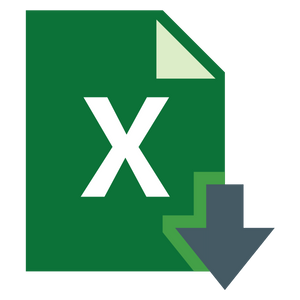
Excel
Descarga el editable en excel
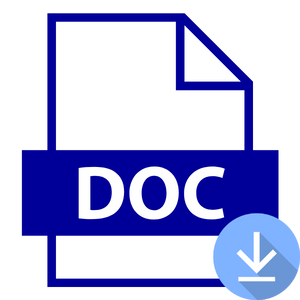
Word
Descarga el editable en Word

Descarga el documento en PDF
Conclusión
Mantener tu laptop en buen estado requiere un esfuerzo constante, pero los resultados valen la pena. Al seguir este checklist de mantenimiento, podrás disfrutar de un equipo eficiente, rápido y seguro durante mucho tiempo. ¡No esperes más y comienza a cuidar tu laptop hoy mismo!
Por cierto, es muy importante mantener el buen funcionamiento de todos nuestros aparartos tecnológicos, por lo que hemos creado un sin fin de listas de cotejo de tecnología, para todos los casos.
Preguntas frecuentes
- ¿Con qué frecuencia debo realizar el mantenimiento de mi laptop?Se recomienda realizar un mantenimiento básico, como la limpieza externa y la actualización de software, cada mes. La limpieza interna y la verificación del hardware pueden realizarse cada 6 meses o según sea necesario.
- ¿Puedo realizar el mantenimiento de mi laptop yo mismo o debo llevarla a un técnico?La mayoría de las tareas de mantenimiento se pueden realizar en casa con las herramientas adecuadas y siguiendo las instrucciones del fabricante. Sin embargo, si no te sientes cómodo realizando ciertas tareas o si tu laptop presenta problemas más graves, es recomendable llevarla a un técnico profesional.
- ¿Cómo puedo mejorar la vida útil de la batería de mi laptop?Para prolongar la vida útil de la batería, reduce el brillo de la pantalla, cierra aplicaciones en segundo plano y desconecta los dispositivos USB cuando no los estés utilizando. También es importante cargar y descargar la batería por completo al menos una vez al mes.
- ¿Es necesario instalar un software antivirus si mi laptop ya tiene una solución de seguridad integrada?Aunque algunas laptops vienen con soluciones de seguridad integradas, es aconsejable instalar un software antivirus adicional para garantizar una protección completa contra virus y malware.
- ¿Qué debo hacer si mi laptop se sobrecalienta con frecuencia?Si tu laptop se sobrecalienta con frecuencia, verifica que las rejillas de ventilación y los ventiladores estén limpios y libres de polvo. También puedes utilizar una base de enfriamiento para ayudar a disipar el calor. Si el problema persiste, consulta a un técnico profesional.